4 Cara Mudah untuk Mengonversi WMV ke MP4 di Mac dan Windows
WMV (Windows Media Video) adalah format file video terkompresi untuk beberapa codec berpemilik yang dikembangkan oleh Microsoft. WMV tidak didukung oleh banyak sistem operasi atau perangkat portabel lain. Anda mungkin menemukan bahwa file WMV tidak dapat diputar di iMovie, QuickTime Player, iPhone / iPad / iPod, PSP, atau perangkat portabel lainnya. Lantas, bagaimana cara mengatasi masalah tersebut? Cara termudah adalah mengonversi WMV ke MP4, format yang umum digunakan. Baca posting ini dan pelajari cara gratis dan online untuk mengubah file WMV menjadi MP4.
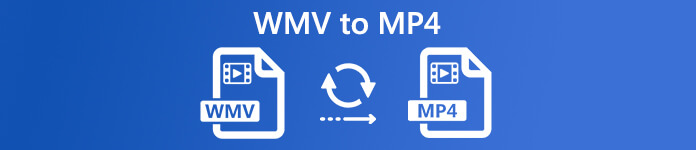
Bagian 1. Konverter WMV ke MP4 Gratis Terbaik - Ubah WMV ke MP4 dalam Kualitas Tinggi
Metode terbaik untuk mengonversi file WMV ke MP4 secara gratis adalah dengan menggunakan Pengonversi Video Gratis, yang memungkinkan Anda mengonversi video WMV secara gratis ke format populer apa pun, termasuk MP4, AVI, MKV, MOV, dll. dalam kualitas tinggi. Saat selesai mengonversi file Anda, Anda dapat menonton file WMV di perangkat pilihan Anda. Selain itu, ini memungkinkan Anda membuat konversi batch untuk membantu Anda mengonversi dua atau lebih video WMV ke MP4 sekaligus.
Pengonversi Video Gratis
112.347+ Unduhan- Konversi WMV ke MP4, MKV, AVI, TS, VOB, WMV, FLV, SWF, dll.
- Konversikan file WMV ke format file yang didukung perangkat dan media.
- Edit file WMV seperti gabungkan, kompres, tambahkan tema, dan aktifkan efek 3D.
- Sepenuhnya kompatibel dengan Windows 10/8/7 / Vista / XP (SP2 atau lebih baru).
Download GratisUntuk Windows 7 atau lebih baruDownload Aman
Download GratisUntuk MacOS 10.7 atau lebih baruDownload Aman
Langkah 1. Klik tombol unduh di atas untuk menginstal dan meluncurkan Pengonversi WMV ke MP4 dengan cepat di PC Windows Anda. Tekan Tambah berkas pada bilah menu untuk mengimpor file WMV. Aplikasi ini mendukung konversi batch, sehingga Anda dapat memilih file sebanyak yang Anda inginkan.

Langkah 2. Setelah menambahkan video WMV Anda, buka file Profil tab dan pilih MP4 sebagai format keluaran target. Lalu, pukul Jelajahi dekat Tujuan untuk memilih jalur di mana Anda ingin menyimpan file Anda. Untuk memulai konversi, klik Mengubah tombol untuk melakukan konversi dari WMV ke MP4.

Bagian 2. Bagaimana Mengkonversi WMV ke MP4 di Mac dengan VLC
VLC Media Player tidak hanya perangkat lunak pemutar file media untuk memutar berbagai file video dan audio, seperti MP4, MP3, dll., Tetapi juga konverter video untuk mengubah video WMV menjadi MP4, MOV, AVI, MKV, dan lainnya.
Langkah 1. Instal dan luncurkan VLC Media Player di komputer Anda. Klik Media di kiri atas program. Dan, pilih Konversi / Simpan… Dari daftar tarik-turunnya. Kemudian, klik Menambahkan tombol untuk mengimpor video WMV.
Langkah 2. Selanjutnya, klik Convert /Menyimpan di bagian bawah jendela itu. Lalu pilih Video - H.264 + MP3 (MP4) preset di bawah Profil bagian. Tekan Browser untuk memilih folder tujuan untuk file yang dikonversi dan masukkan waktu file. Pada akhirnya, klik Mulailah tombol untuk mulai mengubah file WMV ke MP4.

Bagian 3. Bagaimana Mengkonversi File WMV ke MP4 Online
Selain itu, Anda dapat mencoba layanan online untuk mengubah format file WMV. Pada bagian ini kami akan menunjukkan kepada Anda dua konverter online populer: Pengonversi Video Online Gratis FVC dan Convertio. Keduanya mudah digunakan tanpa menginstal perangkat lunak di komputer Anda.
Pengonversi Video Online Gratis FVC
Pengonversi Video Online Gratis FVC adalah konverter gratis untuk mengonversi format video / audio populer ke MP4, FLV, AVI, MOV, MP3, dll. secara online di Windows dan Mac. Pertama, klik Tambahkan File untuk Dikonversi tombol untuk mengimpor file WMV Anda. Kemudian, pilih MP4 sebagai format keluaran. Pada akhirnya, tekan Mengubah tombol untuk memulai proses.
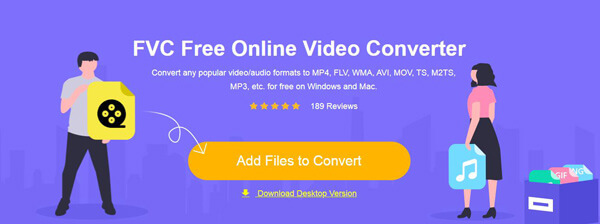
Convertio
Convertio adalah konverter online gratis lainnya yang memungkinkan pengguna untuk mengkonversi video WMV ke MP4. Pertama, impor file WMV dari komputer, URL, Dropbox atau Google Drive dan pilih MP4 sebagai format keluaran. Lalu klik Mengubah untuk mengonversi file WMV ke MP4 online secara gratis
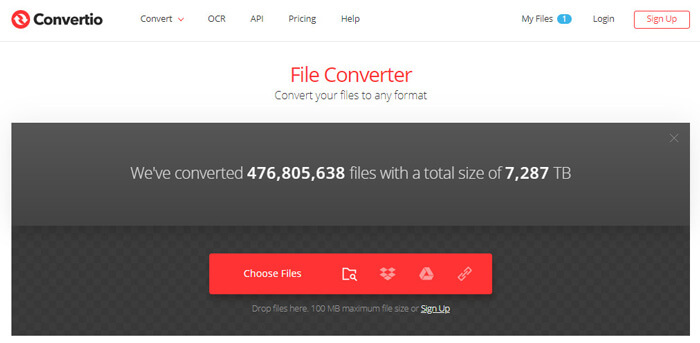
Namun, Anda harus mencatat bahwa ukuran file yang dapat ditangani tidak lebih dari 100MB, dan Anda hanya dapat mengonversi satu file dalam satu waktu.
Bagian 4. Tanya Jawab tentang Mengubah WMV ke MP4
1. Apa itu file WMV (Windows Media Video)?
Windows Media Video (WMV) adalah format video yang umum dan didukung secara luas. Itu dikompresi dengan kompresi Windows Media dan berisi video yang dikodekan dengan salah satu Microsoft Windows Media Video.
2. Bagaimana cara mengkonversi WMV ke MP4 di Mac?
Anda dapat mengonversi file WMV atau MP4 di Mac Anda menggunakan layanan web. Pengonversi Video Online Gratis FVC adalah konverter online gratis yang praktis dan nyaman untuk konversi satu kali.
3. Bagaimana cara membuka file WMV?
Sebagian besar pemutar media dapat membuka file WMV. Cara terbaik untuk membuka file WMV adalah Microsoft Windows Media Player. Atau Anda dapat menggunakan pemutar media VLC, yang dapat memutar file multimedia di beberapa platform.
4. Bisakah QuickTime memutar file WMV?
Secara default, Mac tidak mendukung format WMV. Itu berarti Anda tidak dapat membuka file WMV di QuickTime Player. Tetapi Anda dapat mengonversi file WMV Anda ke format yang didukung oleh QuickTime Player.
Kesimpulan
Sekarang, Anda akan tahu empat cara untuk mengonversi WMV ke MP4 secara gratis. Pilih salah satu yang paling cocok untuk Anda dan mulailah konversi Anda. Jika Anda memiliki masalah, silakan beri tahu kami.



 Video Converter Ultimate
Video Converter Ultimate Perekam Layar
Perekam Layar








